Google Chrome torna mais fácil testar recursos experimentais
Google trabalha em menu para o Google Chrome que permite ativar e desativar recursos em testes com mais agilidade e facilidade
Google trabalha em menu para o Google Chrome que permite ativar e desativar recursos em testes com mais agilidade e facilidade
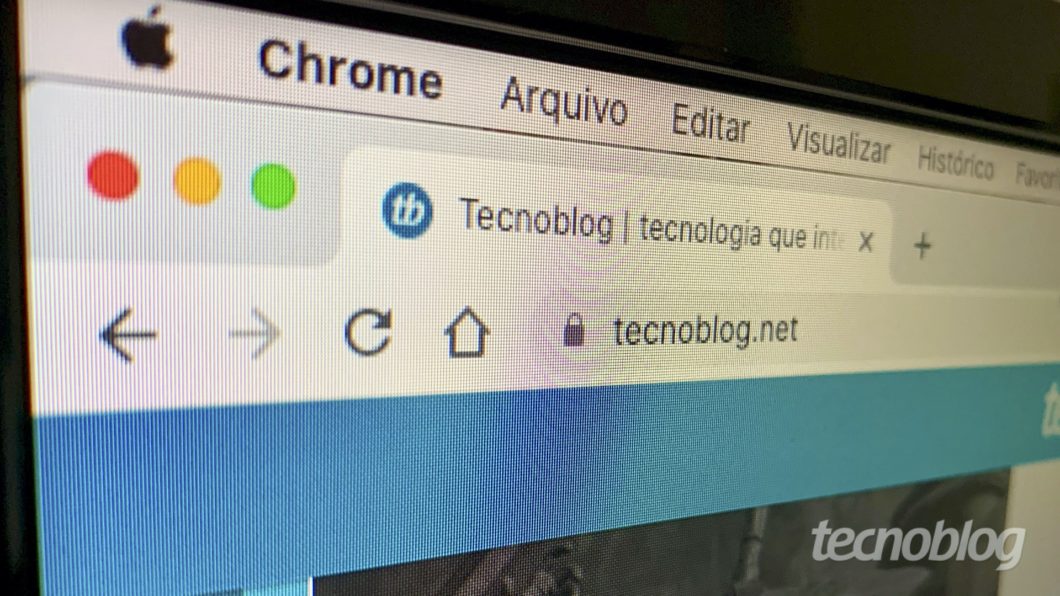
O Google está preparando uma opção para facilitar o controle de recursos experimentais do Google Chrome. Ainda disponível somente para o Chrome Canary, a versão 89 do navegador conta com um menu que permite ativar e desativar funções ainda em testes no browser sem precisar recorrer ao Chrome Flags.
O menu, conhecido como “Chrome Labs”, está disponível somente no Google Chrome Canary 89, a versão experimental do browser do Google. Ao ativá-lo, o usuário conta com um ícone ao lado da barra de endereços que apresenta um menu para ativar ou desativar recursos em testes do navegador.
“Acesse o Chrome Labs por meio do menu da barra de ferramentas para ver os recursos experimentais voltados para o usuário em destaque”, diz a descrição do Chrome Labs. A função está disponível para Linux, macOS e Windows.
O Tecnoblog teve acesso ao recurso no Chrome Canary 89.0.4355.0 nesta segunda-feira (14) em um computador com macOS Big Sur (11.0.1). Durante os testes, foi possível ativar e desativar a lista de leitura e busca por abas diretamente pelo menu, sem precisar acessar o “chrome://flags”.
Não há previsão de lançamento do menu de recursos em testes na versão estável do navegador do Google.
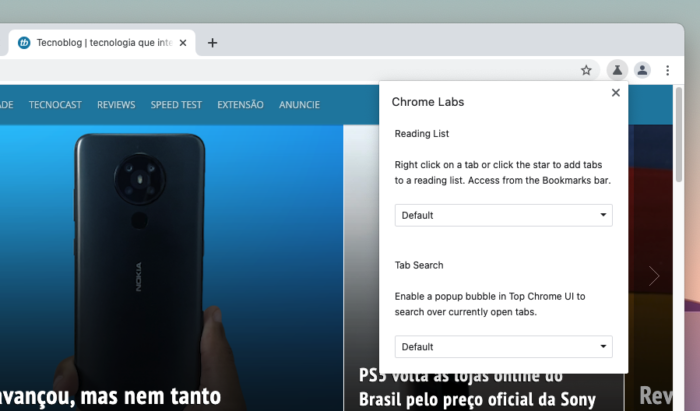
Google trabalha em função para facilitar o acesso a recursos experimentais (Imagem: Reprodução/Tecnoblog)
Para ter acesso ao menu de recursos em testes, é preciso ter o Chrome Canary instalado e ativá-lo nas configurações do browser do Google. O procedimento é realizado através do “chrome://flags” e requer a versão mais recente do navegador. Saiba como ativar a opção para gerenciar funções experimentais a seguir:
Agora é só reiniciar o navegador e utilizar o recurso. Vale lembrar que, para desativá-lo, basta repetir o procedimento anterior e retornar a configuração para “Default” ou alterar para “Disabled”.
Com informações: Android Police e Ghacks